T-Mobile, mobil telekomünikasyon dünyasındaki en büyük isimlerden biridir. Marka, Hollanda, Romanya, Çek Cumhuriyeti, Polonya ve Amerika Birleşik Devletleri'nde yan kuruluşlara sahiptir ve bu da onu küresel olarak en popüler hücresel taşıyıcılardan biri haline getirir.
Bir T-Mobile abonesi iseniz, muhtemelen 2G, 3G veya 4G gibi telefonlar ağ çubuğunuzda görüntülenen farklı GSM hücresel teknolojilerini fark ettiniz.
GSM, küresel iletişim için küresel sistem, küresel olarak en yaygın teknoloji ve T-Mobile, bu teknolojiyi kullanan servis sağlayıcılardan biridir. En son telefonlar Edge (2G), 3G, 4G ve 5G'yi destekler.
T-Mobile telefonunuzun kenar görüntülediğini fark ederseniz, GSM ağlarına bağlanmak ve verileri aktarmak için ikinci nesil ağ 2G'yi kullanır.
Bu yazı, T-Mobile Edge'in ne olduğunu ve bu hücresel ağ ile ilişkili sorunların nasıl giderileceğini açıklar. Daha fazlasını öğrenmek için okumaya devam edin.
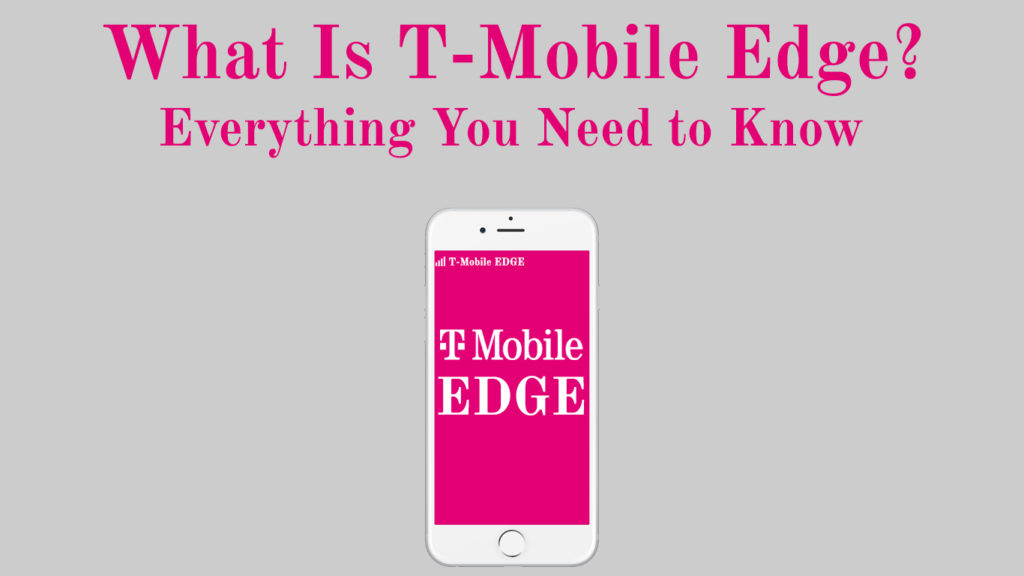
Peki, T-Mobile Edge tam olarak nedir?
T-Mobile Edge, GSM ağları üzerinden veri aktarımını kolaylaştıran ikinci nesil ağ teknolojisidir.
Edge, GSM evrimi için gelişmiş veri hızlarını temsil eder ve genellikle 2G olarak bilinir. Bu nedenle, T-Mobile telefonunuzda görüntülenen Edge veya E harfi görüyorsanız, şu anda 2G ağına bağlanıyorsunuz ve cihazınız bu ağ üzerinden veri iletiyor.
T-Mobile Edge yavaş ve eski bir hücresel teknoloji olmasına rağmen, 3G, 4G ve 5G kapsamına sahip olmayan alanlarda kullanışlıdır. Yavaş hızlara rağmen cihazınızın internete bağlı kalmasını sağlar.
Mobil Ağ Türleri Açıklandı
Edge teknolojisi hala var mı?
3G, 4G LTE ve 5G hücresel teknolojilerin ortaya çıkmasına rağmen, Edge veya 2G hala mevcuttur. Bu son katılımcılar bağlantı üzerindeki veri hızlarına odaklanırken, Edge hızlar üzerindeki bağlantıya öncelik verir.
Bildiğiniz gibi, T-Mobile veri hızları üzerindeki bağlantıya öncelik verir. Amaç, mümkün olan en güçlü sinyal gücünü sağlamak ve cihazınızı internete bağlı tutmaktır .
T-Mobile Edge'in etkinleştirilmesi, sinyal kaybını önlemeye yardımcı olur ve cihazınızın yavaş hızlara rağmen veri iletmesini ve alabilmesini sağlar. Ayrıca, tüm alanlarda 3G, 4G LTE veya 5G kapsamı yoktur, yani öngörülebilir gelecekte kalmak için 2G veya Edge burada.
Telefonum neden T-Mobile kenarına takıldı?
Bugünün akıllı telefonları 3G, 4G LTE ve 5G dahil en son hücresel teknolojileri destekliyor.
Telefonunuz bu ağlardan herhangi birini destekleyebilir, ancak nereye giderseniz gidin T-Mobile Edge'e takılı kalmıştır. 2G ağının nispeten yavaş olduğu düşünüldüğünde bu durum sinir bozucu olabilir.
Neyse ki, orijinal ağınıza geri dönmek, sorunun nedenini bildiğiniz sürece nispeten kolaydır.
Aşağıda, 3G veya 4G LTE planına sahip olmasına rağmen telefonunuzun hala T-Mobile Edge'i kullanmasının en önemli nedenleri ve bunları nasıl düzelteceğiniz:
Bölgenizin ağ kapsamını kontrol edin
3G, 4G LTE veya 5G'ye geri dönmek yerine telefonunuzun T-Mobile kenarında sıkışmasının en iyi nedeni ağ kapsamı zayıftır .
İlk adım, yeterli sinyal gücüne sahip olup olmadığını belirlemek için bölgenizdeki hücresel kapsamı kontrol etmektir.
Bildiğiniz gibi, 3G, 4G LTE ve 5G tüm alanlarda mevcut değildir, yani mevcut konumunuza bağlı olarak T-Mobile Edge'i kullanmanız gerekebilir. Şans, uzak bir alandaysanız, ağ kulelerinden uzakta, uygun bir kapsama alanının tadını çıkaramayabileceğinizdir.
Ağaçlar, dağlar ve yüksek binalar gibi engeller de telefonunuzun yeterli sinyal gücü almasını engelleyebilir ve telefonunuzun neden T-Mobile kenarında sıkıştığını açıklayabilir.
Bu sorunu çözmek ve daha iyi alım elde etmek için bir hücre kulesine yaklaşmayı düşünün. Cihazınız otomatik olarak T-Mobile kenarından 3G, 4G LTE veya 5G gibi daha hızlı bir ağa geçecektir.
Yakınınızdaki en yakın 4G hücre kulesini bulmak için Cellmapper, Tower Toplayıcı veya OpenBMap gibi bir araç kullanabilirsiniz.
Telefonunuzu Yeniden Başlat
Uzak bir konumdan seyahat ediyorsanız, bir hücre kulesine yaklaşsanız bile telefonunuz T-Mobile kenarında sıkışıp kalmaya devam eder.
Bu nedenle, telefonunuzu yeniden başlatma, ağ sorunlarını çözecek ve yazılım güncellemelerinin neden olduğu küçük hataları düzeltir.
İşte adımlar:
- Akıllı telefonunuzdaki güç düğmesine basın
- Yeniden başlatmayı seçin
- Akıllı telefonunuzun yeniden başlatılmasına izin verin
- Yeniden başlatma işlemi tamamlanana kadar telefonu kullanmayın
- Bunun sorunu çözüp çözmediğini kontrol edin
Telefonunuzu yeniden başlatma sorunu çözmezse, tamamen kapatmayı düşünün. İşte adımlar:
- Akıllı telefonunuzdaki güç düğmesine basın
- Yeniden Başlat yerine Kapat'ı seçin
- Birkaç dakika bekle
- Telefonunuzu tekrar açın
- Telefonun önyükleme yapmasına izin verin
- Bu adımın sorunu çözüp çözmediğini kontrol edin
İPhone'unuzu kapatmanın veya yeniden başlatmanın yolları
Uçak modunu açıp kapatın
Uçak modu çoğu akıllı telefonda bir özelliktir. Açtığınızda, mobil veriler, hücresel ağ, Wi-Fi, GPS ve Bluetooth dahil olmak üzere tüm kablosuz bağlantıları devre dışı bırakır.
Uçak modunu kapattığınızda, kablosuz bağlantılarınızı ve ağ ayarlarınızı geri yükleyecektir.
Hücresel ağınızla ilgili sorunlarınız varsa ve telefonunuz T-Mobile kenarında sıkışmışsa, uçak modunu açıp kapatmayı düşünün.
Neyse ki, uçak modunu değiştirme işlemi hızlı ve anlaşılır. İşte nasıl yapılacağına dair adımlar:
- Akıllı telefonunuzdaki Ayarlar uygulamasına gidin
- Daha Fazlaya Dokun
- Kablosuz Ağlara Git
- Uçak Modunu Etkinleştir
- Birkaç saniye bekle
- Uçak modunu devre dışı bırak
- Telefonunuzun tercih ettiğiniz ağa dönüp dönmediğini kontrol edin
Bir iPhone'da Uçak Modu Nasıl Etkinleştirilir veya Devre Dışı Bırakılır
Bir Android Telefonda Uçak Modu Nasıl Etkinleştirilir veya Devre Dışı Bırakılır (Samsung)
Hızlı ayar menüsünden uçak modunu açıp kapatabilirsiniz. Menüyü açmak için akıllı telefonlarınızın üst kısmını değiştirin. Uçak simgesini arayın ve uçak modunu etkinleştirmek için üzerine dokunun. Uçak modunu devre dışı bırakmak için simgeye tekrar dokunun.
Doğru ağ modunu etkinleştirin
Telefonunuz T-Mobile kenarına yapışmış olabilir, çünkü o ağ modunda çalışacak şekilde ayarlayın.
Akıllı telefon modelinize bağlı olarak, cihazınızın 2G, 3G, 4G LTE ve 5G dahil olmak üzere dört farklı ağ moduna erişmesini sağlayabilirsiniz.
2G'yi tercih ettiğiniz ağ modu olarak ayarlamak, yeterli sinyal kapsamına sahip bir alanda olsanız bile, cihazınızın 3G veya 4G'ye geçmeyeceği anlamına gelir. Doğru ağ modunun etkinleştirilmesi, sorunun hızlı ve sorunsuz bir şekilde çözülmesine yardımcı olabilir.
Cihazınızdaki doğru ağ modunu etkinleştirmek için bu adımları izleyin:
- Ayarlara git
- Network Internet'i seçin
- Mobil Ağa Git
- Tercih Edilen Ağ Türünü Seçin
- Desteklenen ağlara bağlı olarak 3G, 4G veya 5G'ye dokunun
- Tamam'ı tıklayın ve yaklaşık bir dakika bekleyin
- Bunun sorunu çözüp çözmediğini kontrol edin
Not: Cihazınızın kapsama alanına ve sinyal mukavemetine bağlı olarak ağları değiştirmesine izin vermek için telefonunuzu otomatik olarak ayarlama moduna ayarlayabilirsiniz.
Bir iPhone'da tercih edilen bir ağ türü nasıl ayarlanır
Hücresel ağın bağlantısını kesin ve yeniden bağlayın
Doğru ağ modunu seçmek sorunu çözmezse, telefonunuzu mobil ağınıza ayırmayı ve yeniden bağlamayı düşünün. Bu adım, cihazınızı daha önce kullandığı 3G, 4G veya 5G ağına geri yüklemeye yardımcı olabilir.
Ne yazık ki, bu özellik yalnızca seçilen telefonlarda mevcuttur. Telefonunuz bunu desteklemiyorsa, yukarıdaki önceki bölümde açıklandığı gibi uçak modunu değiştirmeyi düşünün.
Hücresel ağınızın bağlantısını kesmek ve yeniden bağlantı kurmak için bu adımları izleyin:
- Ayarlara git
- Network Internet'i seçin
- SIM KARTLARI SEÇİN (Çift SIM Telefonlar için)
- Mobil ağınızdan bağlantıyı kesmek için SIM kart adınızın yanındaki düğmeyi değiştirin
- Hücresel ağınıza yeniden bağlantı kurmak için SIM kart adınızın yanındaki düğmeyi açın
- Bu adımların sorunu çözüp çözmediğini doğrulayın
SIM kartınızı kaldırın ve yeniden kullanın
T-Mobile kenarına sıkışmış bir cihazı düzeltmenin bir başka hızlı yolu, SIM kartınızı çıkarmak ve yeniden kullanmaktır. Bazen SIM kartınız soruna neden olabilir ve 3G veya 4G ağınızı geri yüklemek için birkaç yeniden ayarlama gerektirir.
Neyse ki, SIM kartınızı kaldırma ve yeniden yerleştirme işleminin, cihazınızı satın aldığınızda muhtemelen daha önce yaptığınız için karmaşık olması gerekmez.
İşte adımlar:
- Cihazınızı kapatın
- Ejeksiyon pimini kullanarak SIM kartı dikkatlice çıkarın
- Temiz bir bez veya pamuklu çubuk kullanarak sim kartı yavaşça silin
- Birkaç saniye bekle
- SIM kartı tepsisine uygun şekilde yerleştirerek yeniden kullanın
- Telefonunuzu açın
- Telefonun önyükleme yapmasını bekleyin
- Bunun sorunu çözüp çözmediğini kontrol edin
SIM Kartını Nasıl Kaldırılır/Değiştirir/Değiştirir (iPhone)
SIM Kartını Nasıl Kaldırılır/Değiştirir/Değiştirir (Android Telefon)
APN ayarlarını değiştir
Bu noktaya kadar hiçbir şey çalışmıyorsa, APN ayarlarınızı değiştirme zamanı. Telefonunuz T-Mobile kenarına takılı kalabilir ve yanlış APN ayarları nedeniyle orijinal ağına geri dönmeyebilir.
APN erişim noktası adı anlamına gelir. Bu ayar, cihazınızın veri bağlantılarını nasıl tamamladığını belirleyen kritik bilgiler içerir.
Ayarlar yozlaşmış, yanlış veya çelişkili ise, tercih ettiğiniz ağı kullanmayacaksınız. Daha da kötüsü, bu sorunu çözene kadar internete erişmeyeceksiniz.
APN ayarlarınızı değiştirmek için bu adımları izleyin:
- Ayarlara git
- Bağlantılara veya ağa dokunun
- Mobile Network'e dokunun
- Gelişmiş'e git
- Erişim noktası adlarını seçin
- Ekranınızın üst kısmındaki üç düğmeye dokunun ve listeden mevcut bir APN seçin veya yeni bir düğme oluşturun
- Bu düzeltmenin sorunu çözüp çözmediğini kontrol edin
Not: Telefon modelinize ( Android / iPhone ) bağlı olarak, farklı T-Mobile APN ayarlarını kullanmanız gerekecektir.
APN Ayarları Nasıl Değiştirilir (Android)
Ağ Hizmeti Ayarları Güncellemesini Kontrol Edin
Yeni bir telefon satın aldıysanız ve cihaza yeni bir SIM kart yerleştirdiyseniz, T-Mobile size diğer hücresel teknolojiye erişmek için yüklemeniz gereken ağ yapılandırma ayarlarını gönderecektir.
Bu yapılandırma ayarlarının yüklenmemesi, T-Mobile kenarında sıkışıp kalabileceğiniz anlamına gelir. Bazı durumlarda, T-Mobile Edge uygun şekilde çalışmayabilir ve arama yapmayabilir veya internete erişmeyebilir.
Bu sorunu çözmenin en hızlı yolu, cihazınıza yüklemek için operatörünüz tarafından gönderilen yapılandırma ayarlarına dokunmaktır.
Ağ operatörünüz bu ayarları göndermezse, bunları manuel olarak indirmekten başka bir seçeneğiniz yoktur.
İşte adımlar:
- Telefonunuzdaki ayarlara gidin
- Genel seçin
- Hakkında sayfaya git
- T-Mobile Ayarları Güncellemesine Git
- Telefonunuza indirmek ve yüklemek için güncelleme dosyalarına dokunun
Pil tasarrufu ayarlarını değiştirin
Akıllı telefonlar, pil ömrünü korumak için çalışan agresif bir pil yönetim sistemine sahiptir.
Pil tasarrufu modunu etkinleştirdiğinizde, telefonunuz gücü korumak için daha yavaş bir ağ seçecektir.
Önerilen Kaynaklar:
- Ethernet Splitter vs. Switch (fark nedir?)
- DOCSIS 3.0 VS DOCSIS 3.1 (DOCSIS Standartları Karşılaştırılmış)
- Fios Internet 50/50 Vs. 100/100
Telefonunuz T-Mobile kenarında sıkışmışsa, muhtemelen pil tasarrufu moduna ayarlanmışsınız. Bu ayarı kaldırmak, cihazınızı orijinal ağına geri yüklemeye yardımcı olabilir.
Bu adımları takip et:
- Telefonunuzdaki ayarlara gidin
- Pil bölümüne gidin
- Pil tasarrufu veya pil optimizasyonlarını bulun
- Pil tasarrufunu kapatın
Not: Güç tasarrufu ayarını bulmak için telefonunuzdaki bildirimler çubuğunu aşağı çekerek pil tasarrufunu da kapatabilirsiniz. Bu ayardan, Pil Tasarrufu seçeneğini göreceksiniz. Kapatmak için üzerine dokunun.
Telefonlar Ağ ayarlarınızı sıfırlayın
Yukarıdaki tüm düzeltmeleri denediyseniz, ancak T-Mobile Edge'iniz doğru çalışmıyorsa veya diğer hücresel ağlara geçişte sorun yaşıyorsanız, telefonlarınızı tüm ağ ayarlarını sıfırlamanız gerekebilir.
Telefonlar ağ ayarlarınızı sıfırlamak için bu adımları izleyin:
- Ayarlara git
- Genel Yönetimi seçin
- Sıfırla seçin
- Yedekleme Sıfırlamasına gidin
- Ağ Ağı
- Sıfırlama Ayarlarını Seçin
- Telefonunuzu Yeniden Başlat
- Bunun sorunu çözüp çözmediğini kontrol edin
Bir iPhone'da ağ ayarları nasıl sıfırlanır
Android telefonda ağ ayarları nasıl sıfırlanır (Samsung)
Çözüm
T-Mobile Edge'iniz çalışmıyorsa veya 3G veya 4G LTE planınıza geçmek istiyorsanız, sorunu çözmek için yukarıdaki kanıtlanmış ipuçlarımızı izleyin. Bölgenizde bir kesinti olup olmadığını servis sağlayıcınıza danışmanızdan emin olun. Hala T-Mobile Edge'de sıkışıp kalmışsanız ve diğer ağlara geçmek istiyorsanız müşteri hizmetlerini de arayabilirsiniz.
